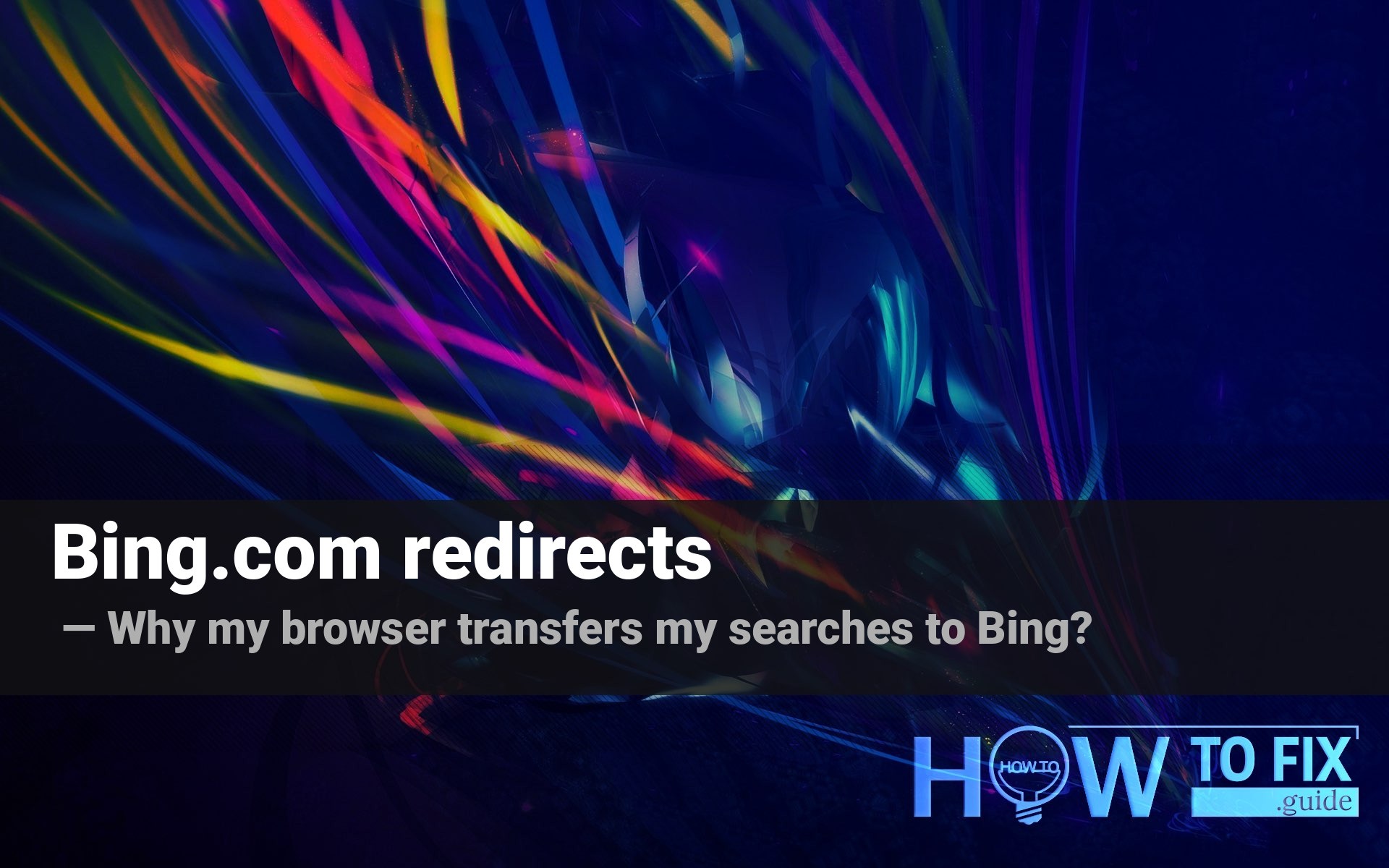¿Cómo eliminar el virus de redirección de búsqueda de Bing.com?
La redirección de tu consulta de búsqueda a otro motor de búsqueda es conocida como redirección de bing.com. Por lo general, esto sucede cuando la computadora está infectada con un tipo específico de malware llamado secuestrador de navegador. En esta publicación, te explicaré por qué ocurre y también te mostraré cómo eliminar la redirección de búsqueda de Bing.
¿Qué es el sitio web bing.com?
Bing es un motor de búsqueda legítimo que apareció hace mucho tiempo1. Hoy en día, está desarrollado por Microsoft, que ofrece este motor de búsqueda como opción predeterminada en Edge e Internet Explorer. Es bastante similar a Google en sus funciones y tiene un número significativo de usuarios de todo el mundo. En concreto, bing.com es la página de inicio de este motor de búsqueda.
Sin embargo, muchas personas se quejan de las redirecciones a esta página. Sucede que algunos estafadores tienen un contrato con Bing. Los delincuentes ganan dinero ofreciendo visitas a cualquier sitio web. Esta práctica se llama arbitraje de tráfico y, mientras no uses ningún tipo de malware, es 100% legítima. Pero las personas que manejan los secuestradores de navegadores obtienen sus visitas (y dinero por ellas) de manera ilegal. Bing no es culpable, ya que es muy difícil rastrear si el proveedor de tráfico es un distribuidor de malware.
¿Por qué mi navegador me muestra la redirección de bing.com?
Como mencioné en el primer párrafo, la redirección de bing.com es un síntoma típico de la actividad del secuestrador de navegadores. Ese malware está dirigido a tu navegador (Chrome, IE, Edge, Mozilla, etc.), específicamente, a la configuración interna que gestiona las consultas de búsqueda. Además de las redirecciones, también puedes ver otro signo de la presencia del secuestrador: una página de inicio de navegador diferente. Todos estos cambios se hacen para mostrarte contenido por el cual los mantenedores del secuestrador son pagados. Esto hace que este virus sea similar al adware, aunque el método de creación de tráfico es diferente. Para dejar de ser explotado por los delincuentes, necesitas eliminar el virus de redirección de búsqueda de Bing lo antes posible.
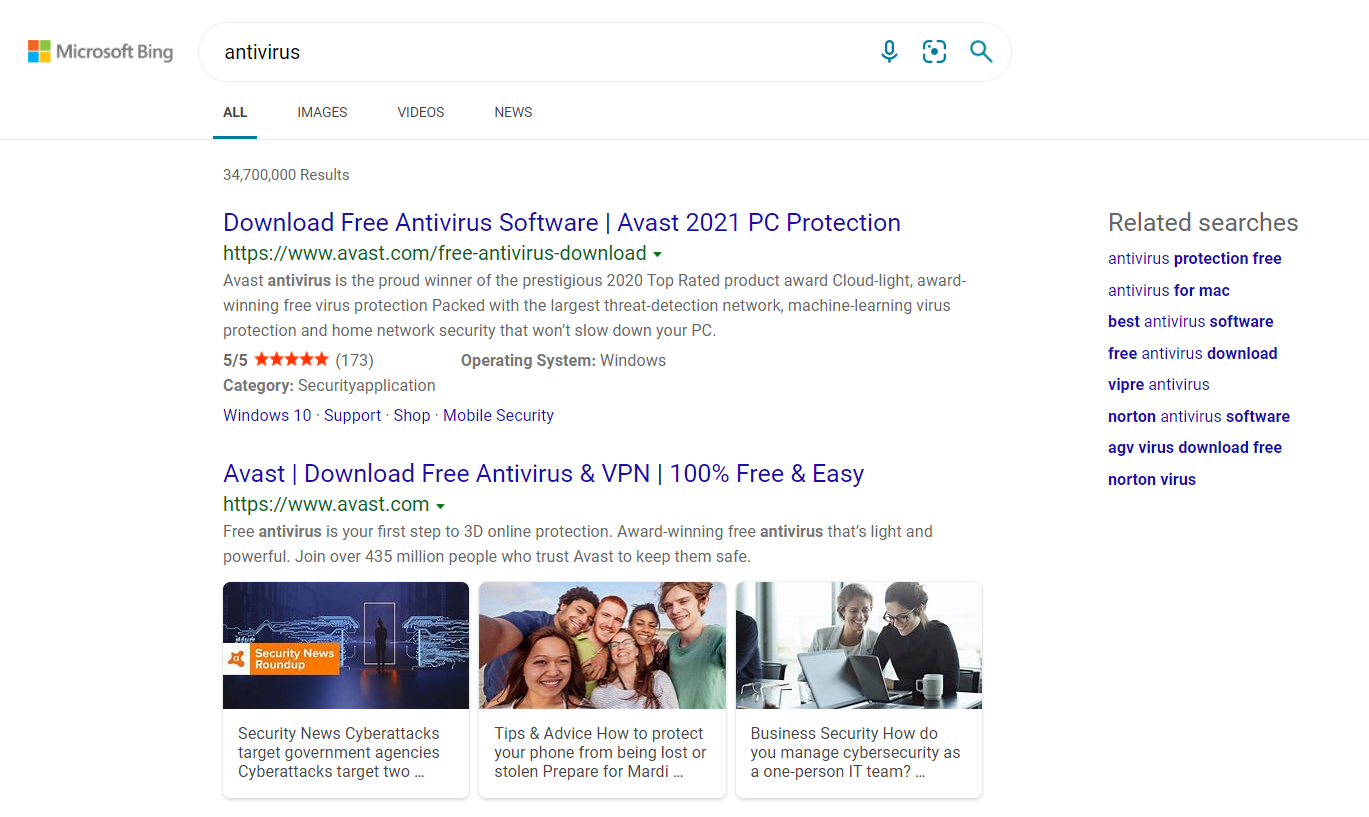
Ejemplo de consulta de búsqueda redirigida
Aquí tienes una breve descripción de la redirección de bing.com:
| Nombre | Redirección de bing.com |
| Tipo | Secuestrador de navegador |
| Efectos | El virus redirige tus consultas de búsqueda al sitio search.yahoo.com |
| Origen del malware | Software empaquetado |
| Nivel de daño | Bajo |
| Métodos de protección | Para eliminar posibles infecciones de virus, intenta escanear tu PC |
Los secuestradores de navegador no son muy peligrosos en sí mismos, ya que lo único que pueden dañar son los archivos del navegador web. Es bastante fácil deshacerse de ellos, pero los navegadores web mantendrán los cambios realizados por el secuestrador hasta que lo restablezcas o lo reinstales. Sin embargo, aún así no es agradable que tu navegador no esté bajo tu control. No todas tus consultas de búsqueda son redirigidas, pero con el deseo de sus desarrolladores, el virus transferirá todas tus preguntas al sitio bing.com. Para devolver tu experiencia de navegación a la normalidad, necesitas deshacerte del secuestrador de navegador lo antes posible.
¿Cómo conseguí el secuestrador de navegador?
El secuestrador es bastante fácil de obtener, ya que a menudo se distribuye como un software legítimo. Por eso, uno de los métodos más utilizados para la propagación de secuestradores es el empaquetado de software. Puede ser una aplicación independiente, un complemento para tu navegador o incluso un programa que no se puede rastrear de manera habitual. La única firma de la que puedes estar seguro es que verás la redirección de bing.com.
El empaquetado de software es una práctica generalizada entre los desarrolladores de virus. Los usuarios que piratean los programas para poder usarlos sin comprar una licencia aceptan cualquier oferta para incluir otro programa en el paquete, ya que ganan dinero de esta manera. Verifica detenidamente la ventana de instalación en busca de señales como “Configuración de instalación avanzada” o similar. La capacidad de desactivar la instalación del malware a menudo se oculta bajo esos elementos.
Cómo eliminar la redirección de bing.com
Como ya he mencionado, se puede eliminar en dos clics, incluso de forma manual, es decir, sin el uso de software anti-malware. Pero dado que la forma del secuestrador puede ser diferente, es muy fácil infectarse con algo cuyos métodos de eliminación son diferentes de los que podemos ofrecer. Por eso, lo único que puedo recomendar para hacer manualmente es restablecer el navegador. Pero primero, debemos deshacernos del virus. De lo contrario, el malware revertirá todos los cambios en los parámetros del navegador.
Algunos usuarios pueden intentar utilizar Microsoft Defender. Es una herramienta antivirus bastante efectiva, pero la interfaz complicada, junto con el alto consumo de recursos, obliga a los usuarios a buscar una solución de terceros para este caso. Mi consejo para eliminar Bing Search es GridinSoft Anti-Malware2.
Eliminar la redirección de Bing Search con GridinSoft Anti-Malware
- Descarga e instala GridinSoft Anti-Malware. Después de la instalación, se te pedirá realizar un análisis estándar. Aprobar esta acción.
- El análisis estándar verifica el disco lógico donde se almacenan los archivos del sistema, junto con los archivos de los programas que ya has instalado. El análisis dura hasta 6 minutos.
- Cuando el análisis haya terminado, podrás elegir la acción para cada virus detectado. Para todos los archivos del malware Parimatch.ru, la opción predeterminada es “Eliminar”. Pulsa “Aplicar” para finalizar la eliminación del malware.



Ahora, cuando la computadora esté libre de virus, podemos proceder al restablecimiento del navegador. Puedes hacer este paso manualmente, así como con el uso de GridinSoft Anti-Malware.
Restablecer la configuración del navegador a los valores predeterminados
Método manual de restablecimiento del navegador
Para restablecer Edge, sigue estos pasos:
- Abre la pestaña “Configuración y más” en la esquina superior derecha y luego busca el botón “Configuración”. En el menú que aparece, elige la opción “Restablecer configuración” :
- Después de seleccionar la opción Restablecer configuración, verás el siguiente menú, que indica qué configuraciones se restablecerán a las originales :


Para Mozilla Firefox, sigue los siguientes pasos :
- Abre la pestaña Menú (tres barras en la esquina superior derecha) y haz clic en el botón “Ayuda”. En el menú que aparece, elige “Información para solucionar problemas” :
- En la siguiente pantalla, busca la opción “Actualizar Firefox” :


Después de elegir esta opción, verás el siguiente mensaje :

Si usas Google Chrome
- Abre la pestaña Configuración, encuentra el botón “Avanzado”. En la pestaña extendida, elige el botón “Restablecer y limpiar” :
- En la lista que aparece, haz clic en “Restaurar la configuración a sus valores originales” :
- Finalmente, verás la ventana en la que se muestran todas las configuraciones que se restablecerán a los valores predeterminados :



Opera se puede restablecer de la siguiente manera
- Abre el menú Configuración presionando el icono de engranaje en la barra de herramientas (lado izquierdo de la ventana del navegador), luego haz clic en la opción “Avanzado” y elige el botón “Navegador” en la lista desplegable. Desplázate hacia abajo hasta el final del menú de configuración. Encuentra allí la opción “Restaurar la configuración a sus valores originales” :
- Después de hacer clic en el botón “Restaurar configuración…”, verás la ventana donde se muestran todas las configuraciones que se restablecerán :


Restablecer la configuración del navegador con GridinSoft Anti-Malware
Para restablecer la configuración del navegador con GridinSoft Anti-Malware, abre la pestaña Herramientas y haz clic en el botón “Restablecer la configuración del navegador”.

Puedes ver la lista de opciones para cada navegador. Por defecto, están configuradas de manera que se adapte a la mayoría de los usuarios. Presiona el botón “Restablecer” (esquina inferior derecha). En un minuto, tu navegador estará como nuevo.

Se recomienda realizar el restablecimiento del navegador a través de la herramienta antivirus de GridinSoft, ya que esta última también puede restablecer el archivo HOSTS sin necesidad de comandos adicionales.
User Review
( votes)References
- Acerca del motor de búsqueda Bing en Wikipedia
- Resumen de GridinSoft Anti-Malware y las razones por las que lo recomiendo para la eliminación de malware.